[修正] Elementor がロードされていないエラー
公開: 2023-06-01WordPress サイトで「Elementor ウィジェットが読み込まれていません」というエラーに直面していませんか? 「はい」の場合、あなたはこの問題に悩まされている数人のユーザーのうちの 1 人です。 弊社でも同様の報告を引き続きお客様からいただいております。
いくつかのサイトで問題を解決した後、考えられる解決策を共有するために記事を書くことにしました。
Elementorが読み込まれていないエラーを修正する方法
Elementor が読み込まれない、または Elementor ウィジェット パネルが読み込まれない場合は、いくつかの要因が考えられます。 サーバー リソースの制限、プラグインの競合、サードパーティのアドオン、ホスティング サーバーの問題などが原因である可能性があります。
ほとんどの場合、複数の Elementor アドオンを使用すると、リソースの使用率が高くなることがわかりました。 Elementor の人気が高まるにつれて、毎日多くのアドオンが登場しています。 しかし、これらの多くは、正しいコーディング慣行に従っていなかったり、相互にコードを借用していません。
こちらもお読みください:一般的な要素エラーと解決策
Elementor が読み込まれていないエラーとは何ですか?
Elementor が読み込まれていないエラーにより、次の状況が発生します。
- いずれかのページで Elementor がアクティブな場合の非アクティブなウィジェット パネル。
- Elementorをロードしようとすると空白の画面が表示される
ウィジェットがロードされてアクティブ化されないため、Elementor ページ ビルダーは使用できなくなります。
ただし、ページ上の既存のコンテンツを問題なく編集できる場合があることがわかりました。 ただし、ページに新しいセクションやコンテンツを追加することはできません。 問題のスクリーンショットは次のとおりです。
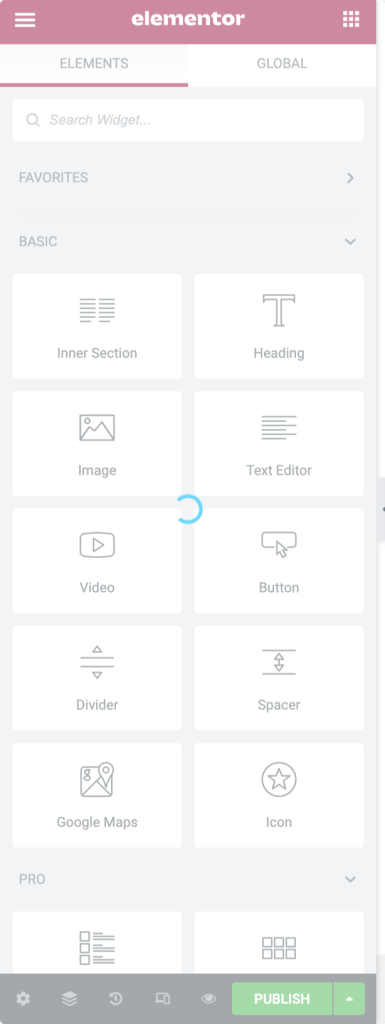
Elementorが読み込まれていないエラーを修正する9つの方法
Elementor Not Loadingエラーを修正する最良の方法をリストしました。 詳細と情報については、ポイントを確認してください。
1. ブラウザのキャッシュをクリアする
ブラウザ キャッシュは、Web ブラウザがインターネットからダウンロードしたファイル、画像、スクリプト、その他の Web ページ要素を保存する一時的な保存場所です。 場合によっては、これらのファイルが古くなり、Web サイトの読み込みの問題が発生することがあります。
Elementor の使用で問題が発生した場合、または Elementor が読み込まれない場合は、何よりもまずブラウザのキャッシュをクリアしてみてください。
プロセスを実行するには、専用の WordPress キャッシュ プラグインを使用するか、ブラウザーのキャッシュを手動で削除します。
ブラウザのキャッシュをクリアしたら、Elementor を再度ロードして、Elementor が適切にロードされているかどうかを確認してください。 そうでない場合は、次の解決策に進みます。
2. プラグインの競合を確認する
Elementor が読み込まれない問題をデバッグする次のステップは、プラグインの競合の可能性を探すことです。 Elementor と Elementor Pro を除く、サイト上のすべてのプラグインを無効にします。
次に、Elementor がロードされているかどうかを確認します。 Elementor が正しく読み込まれる場合は、プラグインの競合が発生しているか、サーバーのリソースが不足している可能性があります。
プラグインを 1 つずつ有効化し始め、同時に Elementor の機能をチェックし続けます。 特定のプラグインをアクティブ化した後に Elementor の読み込みが停止した場合は、プラグインの競合である可能性があります。
次に、ページに Elementor をロードしようとしたときに、コンソールに JS エラーまたはメッセージが表示されるかどうかを確認します。
3. テーマの互換性を確認する
プラグインの競合とは別に、アクティブ化されたテーマによって Elementor が読み込まれない問題が発生する場合もあります。
デフォルトの WordPress テーマに切り替えて、Elementor が適切に読み込まれるかどうかを確認できます。 存在する場合は、テーマ開発者に互換性に関するサポートを求めるか、適切に動作することがわかっている別の Elementor 互換テーマを選択することを検討してください。
4. PHP バージョンと PHP メモリ制限を確認する
Web ホスティング サーバーが古いバージョンの PHP を実行している場合、または PHP メモリが限られている場合も、「Elementor Not Loading」エラーが発生する可能性があります。 Elementor では、最高のパフォーマンスを得るために PHP 7.0 以降を使用し、メモリ制限を 128M 以上にすることをお勧めします。

サイトでサードパーティの Elementor アドオンやプラグインを使用している場合は、メモリ制限を高くすることをお勧めします。
5. 未使用のウィジェットを無効にする
Elementor のアドオンを使用している場合は、未使用の Elementor ウィジェットを無効にしてみてください。 未使用の Elementor ウィジェットを非アクティブ化/無効化すると、リソースの使用量が削減され、読み込みエラーが修正される可能性があります。
6. .htaccess ファイルを確認する
サイトが Apache サーバー上で実行されている場合 (ほとんどの共有ホスティング プロバイダーはこの設定を使用しています)、. htaccess ファイルの内容を参照できます。
.htaccessファイルの設定が間違っていると、機能が壊れる可能性があります。 ここで説明したように、既存の .htaccess ファイルのバックアップを作成したり、デフォルトの内容で新しいファイルを作成したりできます。
7. Apache サービス制限を増やす
場合によっては、サーバーがリソース制限に達することがあります。 この場合、次のコードを.htaccess ファイルに追加することで制限を増やすことができます。
8. エディターの読み込み方法の変更
Elementor には、フロントエンド エディターの読み込み方法を変更するオプションが用意されています。 しかし、それが何をどのように機能させるかについてはあまり情報がありません。
オプション スイッチ フロントエンド エディター ローダー メソッドを使用します。 これは、WordPress ダッシュボードの Elementor の設定で見つけることができます (下のスクリーンショットを参照)。 このオプションを有効にして、問題が解決したかどうかを確認してください。
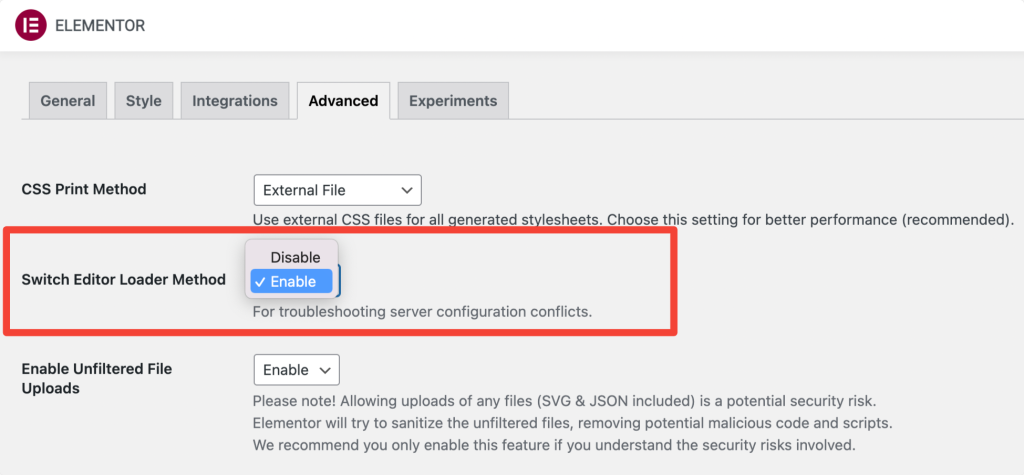
9. 適切にコーディングされたElementorアドオンを使用する
多数の「無料」Elementor アドオンを使用すると、より多くのサーバー リソースが消費され、競合が発生し、その他のいくつかの互換性の問題が発生します。 したがって、最高のパフォーマンスを実現するには、Elementor アドオンを 1 つまたは 2 つ選択することを常にお勧めします。
決定を下す前に、Elementor アドオンに良いレビューがあり、定期的に更新され、WordPress 専門家の強力なチームによってサポートされていることを確認してください。
信頼できる Elementor アドオンをお探しの場合は、PowerPack for Elementor をチェックしてください。 軽量でパフォーマンスが最適化され、80 個以上の Elementor ウィジェットを提供し、Elementor の最高のアドオンの 1 つです。
Elementor が読み込まれていないエラーに別れを告げましょう
Elementor が読み込まれないエラーが発生するとイライラすることがありますが、ほとんどの問題は体系的に解決できます。
一般的な原因とそれに対応する解決策を理解することで、Elementor の読み込みに関する問題が発生した場合のトラブルシューティングと解決が容易になります。
プラグインの競合やテーマの互換性の問題は一般的な原因であるため、忘れずに確認してください。 Elementor を最新バージョンに更新することは、バグ修正と互換性の向上を確実に利用できるようにするために非常に重要です。 WordPress に割り当てられるメモリ制限を増やすことも、読み込みの問題を解決するのに役立ちます。
JavaScript エラーやキャッシュの問題は、Elementor の機能を妨げることが多いため、これらの側面に対処することが不可欠です。 JavaScript の競合をトラブルシューティングし、Elementor の読み込みプロセスを妨げる可能性のあるキャッシュ プラグインやサーバー側のキャッシュを解決します。
他のすべてが失敗した場合は、Elementor のサポート フォーラムに連絡するか、ホスティング プロバイダーのサポート チームにさらなるサポートを求めることを検討してください。 これらは、サーバー構成の問題を調査し、環境が Elementor に最適化されていることを確認するのに役立ちます。
この記事で提供されているヒントと解決策に従うことで、Elementor の読み込みエラーを解決し、この人気の WordPress プラグインを使用して Web サイトのデザインの可能性を最大限に引き出すことができます。
これらのソリューションは役に立ちましたか? Elementor Not Loadingエラーを修正する他の方法を見つけた場合は、以下のコメントセクションでお知らせください。
